@:-:-:-:-[
การใช้งานโปรแกรม
InterACE 1.8a ]-:-:-:-:@
โดย HS9DMC ธรรมนงค์
ทวีชื่น
{
3 กรกฎาคม 2548 }
![]() โปรแกรม
InterACE
มีที่มาที่ไปอย่างไรนั้นผมยังไม่ได้รายละเอียดครับ
แต่พอจะอธิบายได้ว่าเป็นโปรแกรมที่ใช้ในการส่งภาพจากเครื่องคอมพิวเตอร์เครื่องหนึ่งไปยังอีกเครื่องหนึ่งโดยผ่านทางอินเตอร์เน็ต
(SSTV ผ่านอินเตอร์เน็ต)
โดยระบบอินเตอร์เน็ตที่ใช้นั้นจะต้องเป็นอินเตอร์เน็ตที่ใช้จะต้องเป็นเลข
IP จริง (Real IP) หรือกรณีที่ใช้เลขไอพีเทียม
(Private IP) ท่านจะต้องอนุญาตให้
Port 27222 udp และ
27223 udp ผ่านได้ด้วย
โดยเฉพาะช่วงนี้สมาชิกใช้ ADSL
กันเยอะ (การอนุญาตให้ทำเช่นเดียวกับการ
Forward Port ของ Echolink นะครับ)
โปรแกรม
InterACE
มีที่มาที่ไปอย่างไรนั้นผมยังไม่ได้รายละเอียดครับ
แต่พอจะอธิบายได้ว่าเป็นโปรแกรมที่ใช้ในการส่งภาพจากเครื่องคอมพิวเตอร์เครื่องหนึ่งไปยังอีกเครื่องหนึ่งโดยผ่านทางอินเตอร์เน็ต
(SSTV ผ่านอินเตอร์เน็ต)
โดยระบบอินเตอร์เน็ตที่ใช้นั้นจะต้องเป็นอินเตอร์เน็ตที่ใช้จะต้องเป็นเลข
IP จริง (Real IP) หรือกรณีที่ใช้เลขไอพีเทียม
(Private IP) ท่านจะต้องอนุญาตให้
Port 27222 udp และ
27223 udp ผ่านได้ด้วย
โดยเฉพาะช่วงนี้สมาชิกใช้ ADSL
กันเยอะ (การอนุญาตให้ทำเช่นเดียวกับการ
Forward Port ของ Echolink นะครับ)
![]() เรามาดูการ download ,
การติดตั้ง ,
และการใช้งานกันเลยดีกว่าครับ
เรามาดูการ download ,
การติดตั้ง ,
และการใช้งานกันเลยดีกว่าครับ
1. เริ่มแรกเราจะต้องไปทำการดาวน์โหลดโปรแกรมจาก http://www.g4xgt.co.uk/interace-sstv.htm มาก่อนครับ
2. จากหน้าเวบไซด์ลองเลื่อนจอลงมาด้านล่าง แล้วคลิ๊กลิ้งค์ตามในภาพเพื่อทำการดาวน์โหลดโปรแกรม
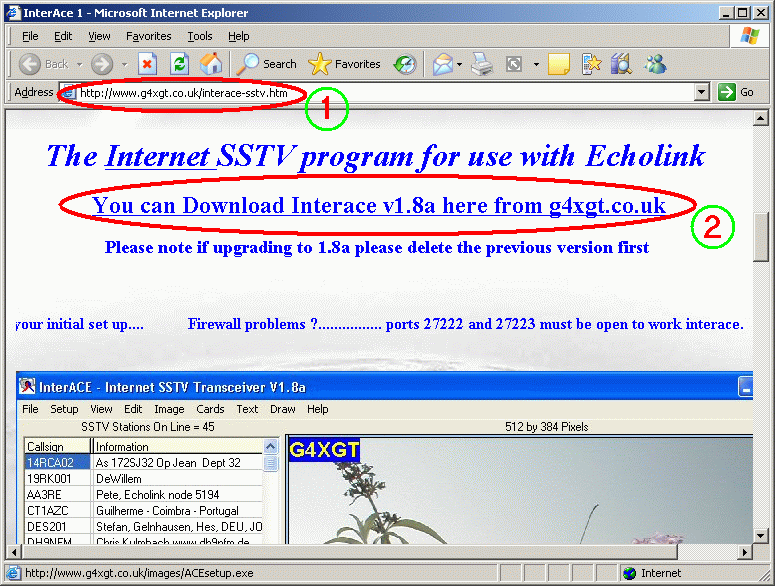
.
3. จะมีหน้าจอให้ save โปรแกรม ให้กดปุ่ม save
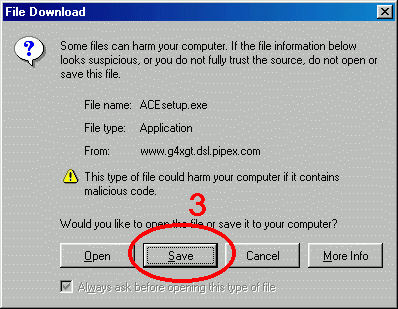
.
4. เครื่องจะทำการดาวน์โหลดโปรแกรมมาเก็บในเครื่องของเรา จะเร็วหรือช้าขึ้นอยู่กับอินเตอร์เน็ตที่ท่านใช้งานครับ
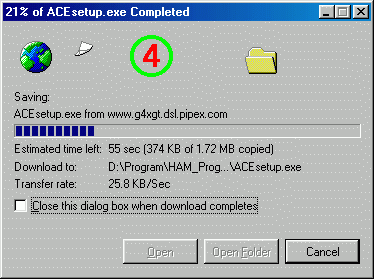
.
5. เมื่อเครื่องดาวน์โหลดโปรแกรมมาเรียบร้อยแล้ว ต่อไปเราจะมาทำการติดตั้งโปรแกรมกัน โดยเปิดโฟลเดอร์ที่เราได้ save โปรแกรมเอาไว้ตอนดาวน์โหลด
6. หาไฟล์ชื่อ ACEsetup.exe ให้เจอ แล้วทำการดับเบิ้ลคลิ๊กเพื่อทำการติดตั้งโปรแกรม
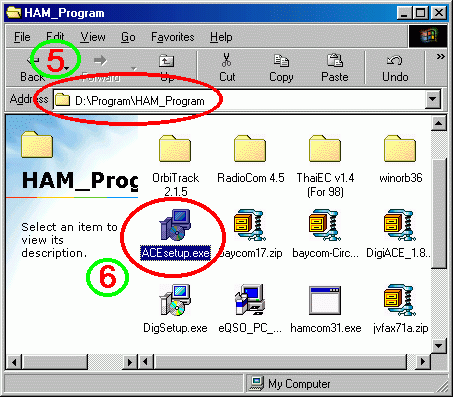
.
โปรแกรมจะเริ่มกระบวนการติดตั้ง ก็ให้คลิ๊กพวก OK หรือพวก Next ไปเรื่อย ๆ จนถึง Finish ล่ะครับ
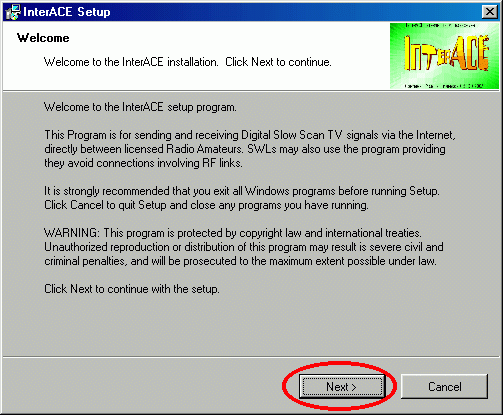
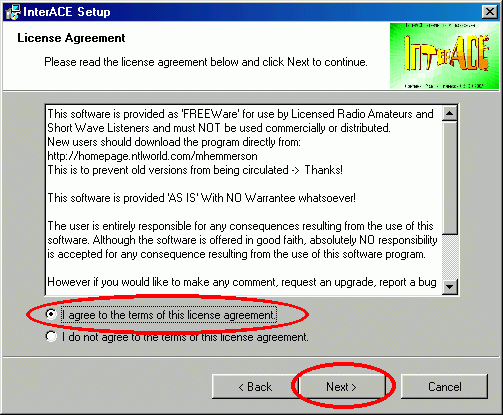
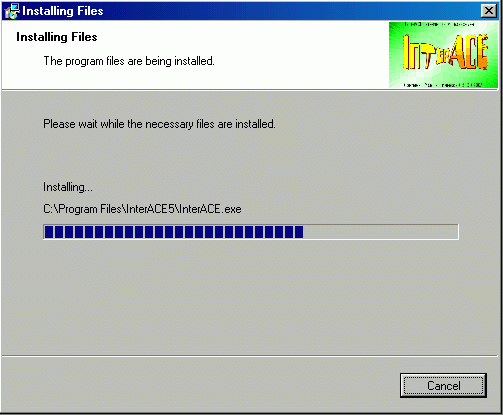
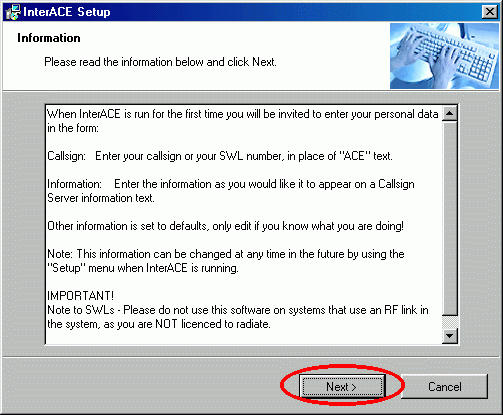
.
7. กระบวนการในการติดตั้งจะมาสิ้นสุดที่หน้านี้ ให้คลิ๊กปุ่ม Finish
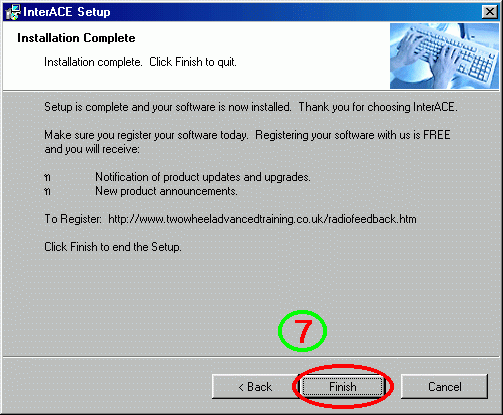
.
8. กลับมาที่หน้า Desktop ของวินโดว์ จะมี Icon ของโปรแกรม InterACE เพิ่มขึ้นมา ให้ใช้เมาส์ทำการดับเบิ้ลคลิ๊กเพื่อเปิดโปรแกรม
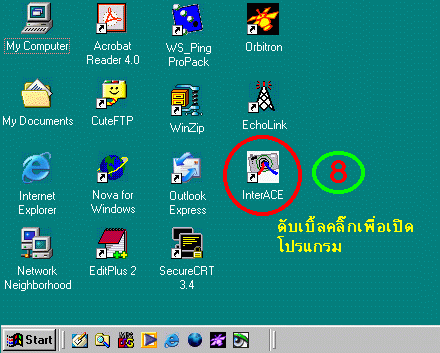
.
เมื่อโปรแกรมเปิดขึ้นมาจะมีหน้าต่างอีกอันโผล่ซ้อนขึ้นมาเพื่อให้เรากรอกข้อมูลเบื้องต้นลงไป
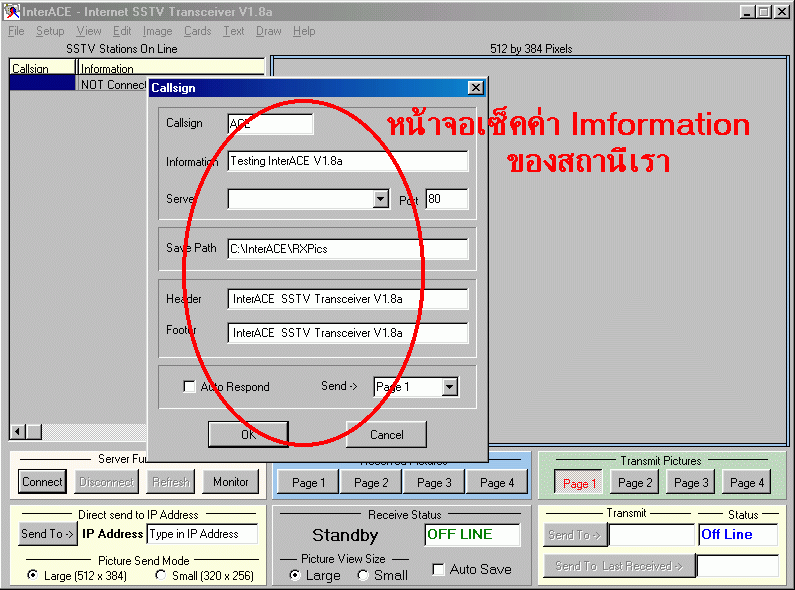
.
|
9. ในช่อง
Callsign
ให้ป้อนนามเรียกขานลงไป 10. ในช่อง Information ก็ลองป้อนสถานที่ของท่านลงไป 11. ในช่อง Server ให้ป้อน acetv.mcc.ac.uk และป้อน port เป็น 72 12. ช่อง Save Path ให้ใส่โฟลเดอร์ที่เราจะเอาไว้เก็บภาพที่เพื่อน ๆ เค้าจะส่งมาให้เรา 13. เสร็จแล้วคลิ๊ก OK |
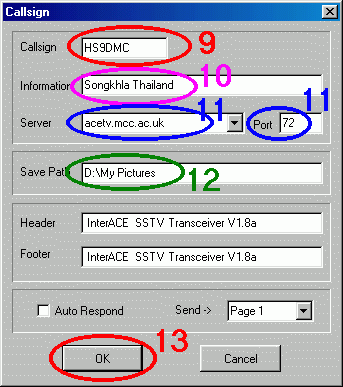 |
.
14. กลับมาหน้าจอหลัก ที่ด้านล่าง-ซ้าย ให้คลิ๊กปุ่ม Connect เพื่อไปทำการเอาข้อมูลสมาชิกที่เค้าเปิดโปรแกรมนี้อยู่ด้วย โดยโปรแกรมจะวิ่งไปเอาข้อมูลมาจาก server ตัวที่เราใส่เอาไว้ในข้อ 11
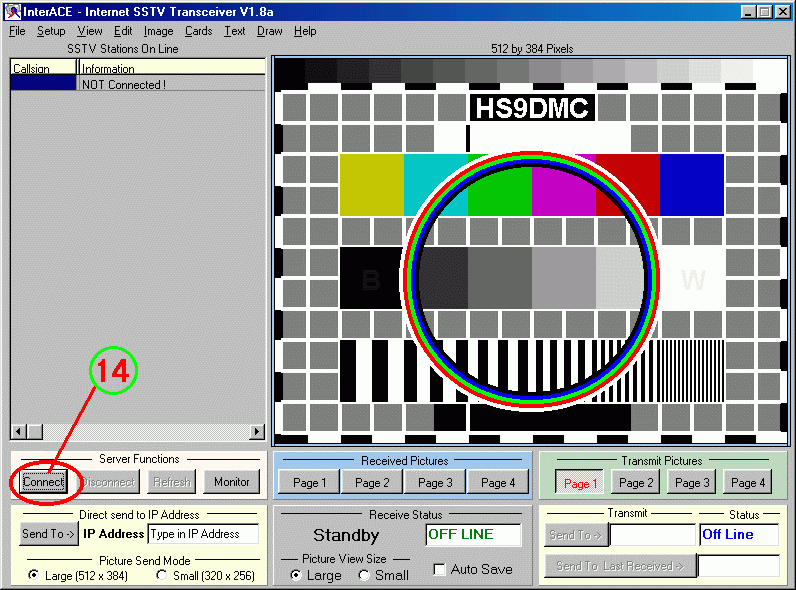
.
15. รอสักครู่หนึ่ง แล้วจะได้ข้อมูลเพื่อน ๆ สมาชิกที่เค้าเปิดโปรแกรมนี้ขึ้นมาเช่นเดียวกันกับเรา (เป็นสมาชิกทั่วโลกครับ)
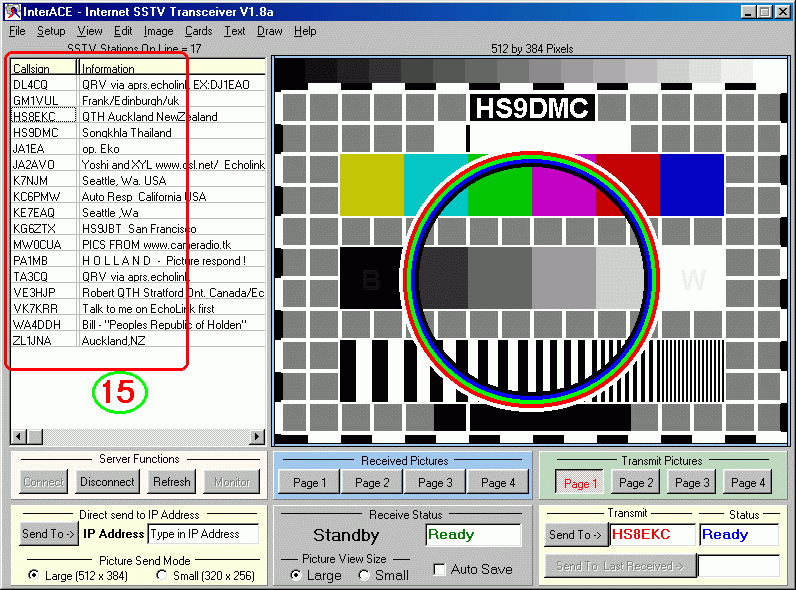
.
16.
เรามาเริ่มทำการส่งข้อมูลกันดีกว่า
![]() จากรายชื่อสมาชิก ผมเห็น HS8EKC
เค้าเปิดโปรแกรมอยู่ด้วย
และผมต้องการส่งภาพไปให้เค้า
โดยเริ่มจากใช้เม้าส์คลิ๊กที่นามเรียกขาน
HS8EKC (ส่วนท่านจะส่งภาพให้ใครก็เลือกกันเอาเองน่ะครับ)
จากรายชื่อสมาชิก ผมเห็น HS8EKC
เค้าเปิดโปรแกรมอยู่ด้วย
และผมต้องการส่งภาพไปให้เค้า
โดยเริ่มจากใช้เม้าส์คลิ๊กที่นามเรียกขาน
HS8EKC (ส่วนท่านจะส่งภาพให้ใครก็เลือกกันเอาเองน่ะครับ)
17. เราจะเห็นชื่อ HS8EKC ปรากฏอยู่ในช่อง Send To -> (ด้านล่าง-ขวา)
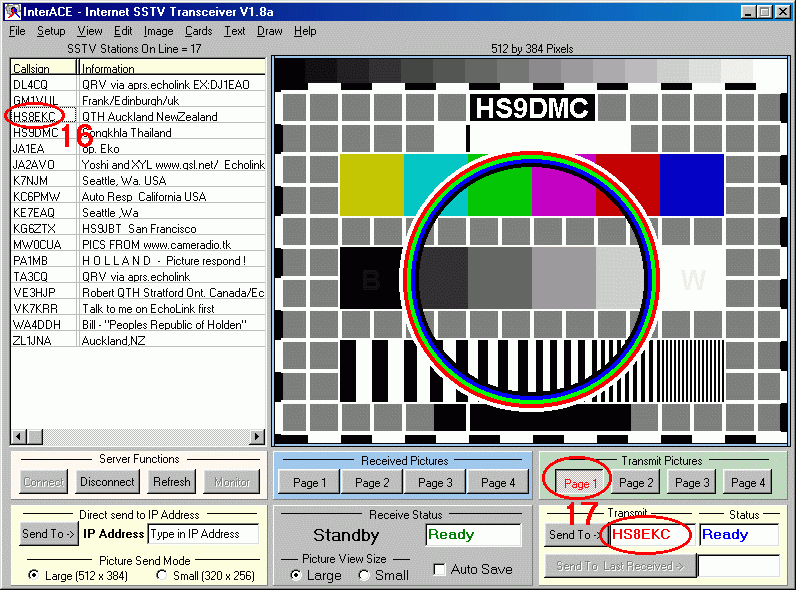
.
18. จากนั้นเราไปทำการเลือกภาพที่จะส่ง โดยไปที่เมนู File เลือก Load
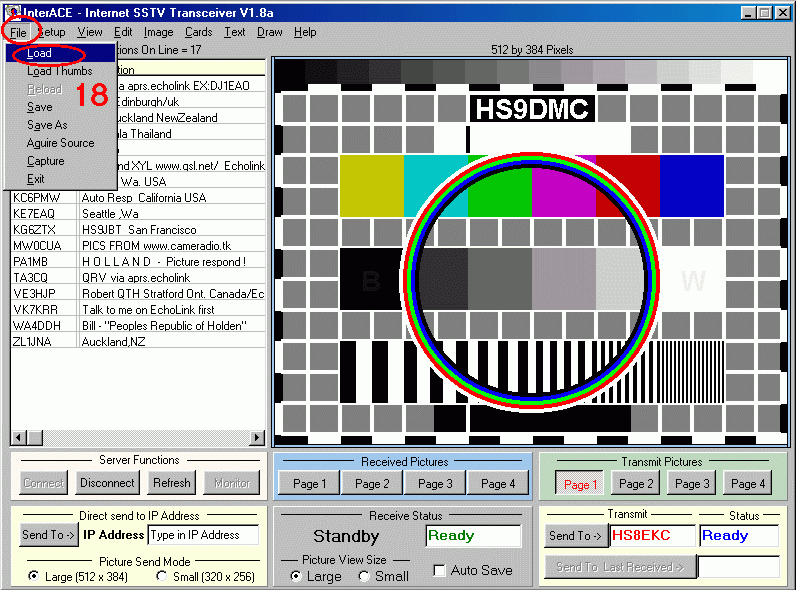
.
19. เลือกโฟลเดอร์ที่ท่านมีภาพที่จะส่งให้เพื่อน
20. เลือกไฟล์ที่จะทำการส่ง
21. จะมีตัวอย่างภาพให้ดูก่อนเลือกจริงทางด้านขวามือ (ผมเลือกภาพนางเงือกครับ) แล้วคลิ๊กปุ่ม Open
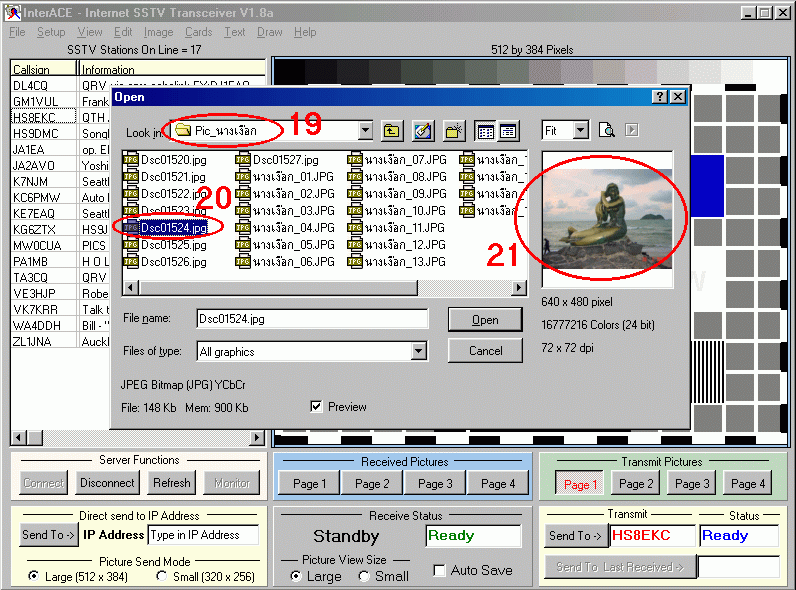
.
จากนั้นภาพที่เราเลือกจะมาปรากฏทางเฟรมขวามือ
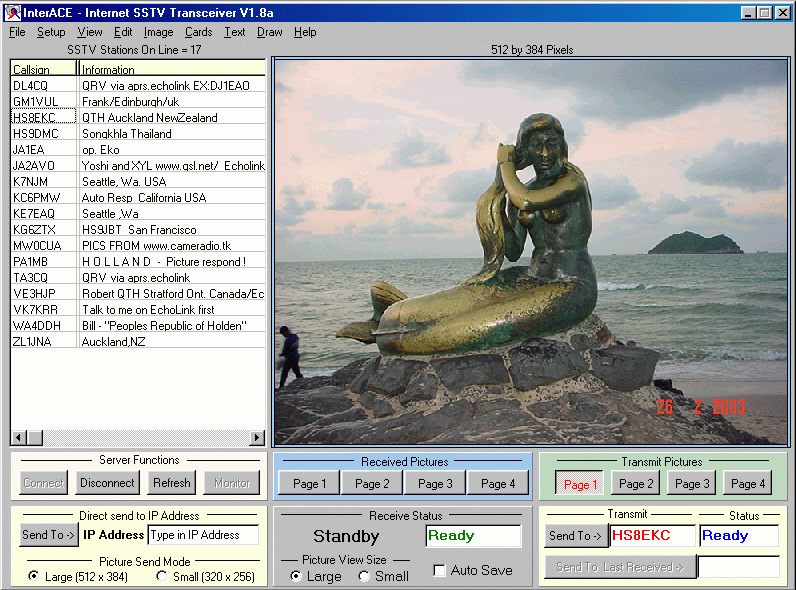
.
22. จากนั้นให้เราคลิ๊กปุ่ม Send To -> และทางด้านขวามือจะปรากฏสถานะของการทำงานของโปรแกรม
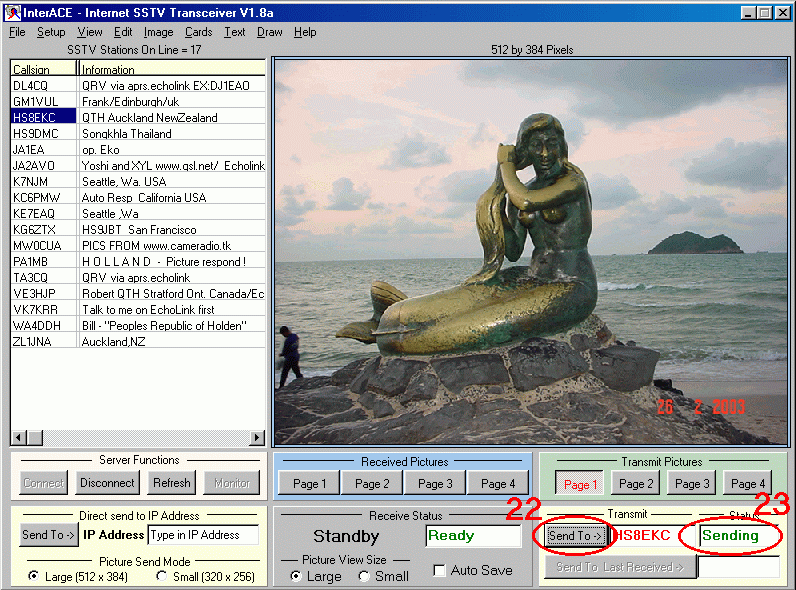
.
24. ถ้าการส่งภาพนั้นสำเร็จ จะมีข้อความแจ้งว่า Sent หมายถึงส่งไปเรียบร้อยแล้ว แต่มีข้อความถ้าปรากฏว่า Failed แสดงว่าเราส่งภาพไปไม่ถึงผู้รับ อาจมีปัญหาเรื่องอินเตอร์เน็ตก็ได้ครับ (ปล.ถ้าท่านใช้ Windows XP ลองสอบถามการเซ็ตค่าหยุมหยิมอีกเล็กน้อย จาก HS4ITN น่ะครับ)
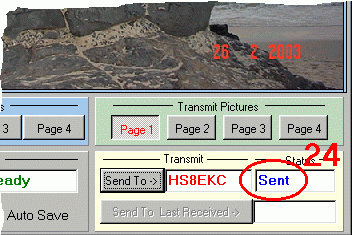
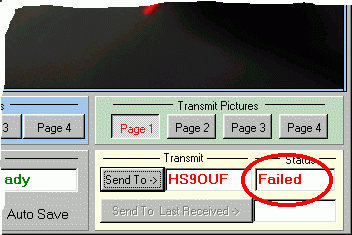
.
.
25. กรณีเราได้รับภาพจากเพื่อน ๆ สมาชิก ให้เราสังเกตเอาในภาพล่างนี้น่ะครับ
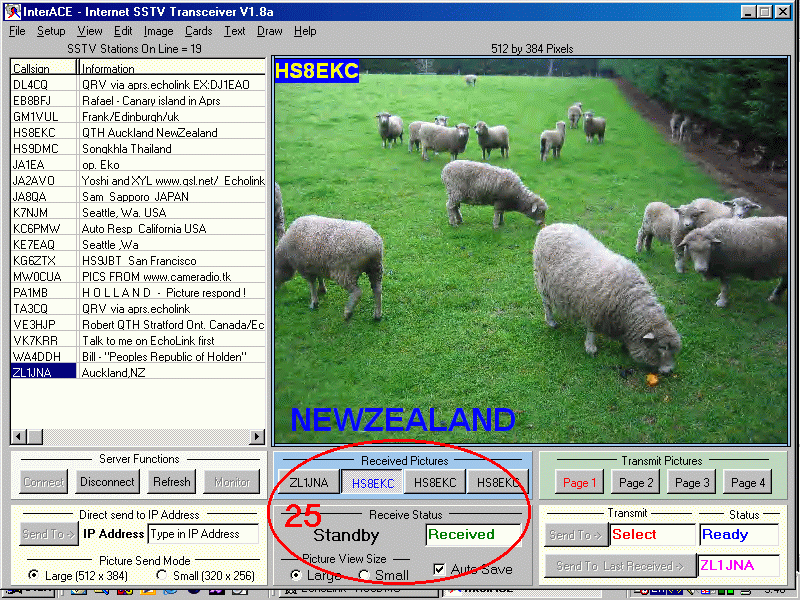
ท้ายสุดนี้ก็ต้องขอขอบคุณ
HS5IHX (ZL1JNA) , HS8EKC
ที่ให้การทดลองส่งภาพ
และผมก็ได้ก๊อปภาพเหล่านั้นมาเผยแพร่
(โดยที่เจ้าตัวก็ไม่ทราบ...
ท่าน ๆ
อ่านแล้วอย่าไปบอกเค้าน่ะครับ)
ขาดไปเสียไม่ได้เลยก็ต้องขอขอบคุณ
HS9DEK , HS9NNJ
ที่ได้ให้เกิดจุดประกายในการเล่นโปรแกรมนี้ของผม
และเกิดเป็นข้อมูลหน้าเวบนี้ขึ้นมาเผยแพร่กันครับ
และขอขอบคุณ HS4ITN , HS8JEJ ที่ช่วยกันตั้งคำถามทำให้เกิดการค้นคว้าและได้มาซึ่งความรู้เผื่อแผ่กันครับ
@ ขอบคุณอีหลีหลาย ๆ ๆ ๆ เด้อ @
แถมการเซ็ตค่า
Router ADSL เพื่อให้เล่น InterACE ได้
(ของผมใช้ SureCom 4704 ครับ)
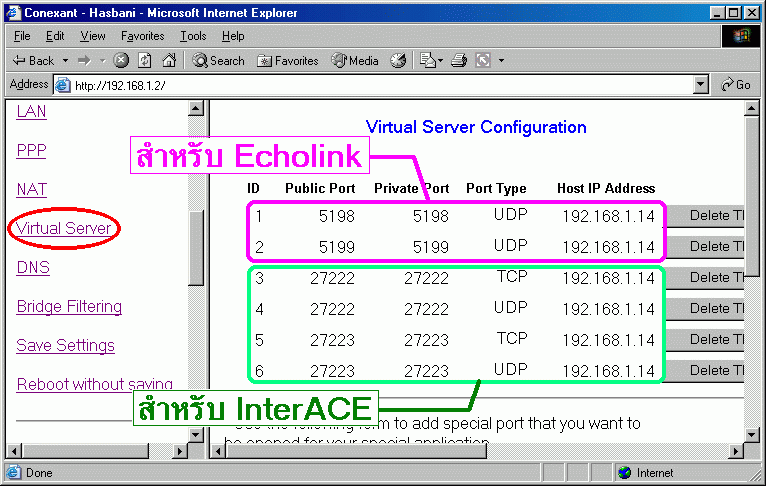
จบล่ะน่ะ... ใครมีอะไรดี ๆ ก็เมล์มาบอกกันด้วยล่ะ hs9dmc@hotmail.com